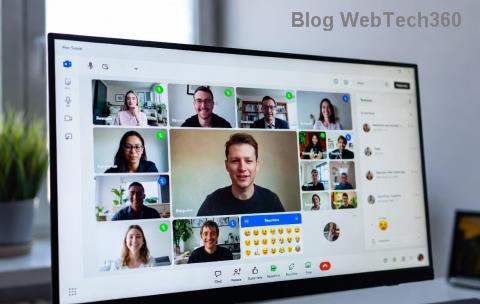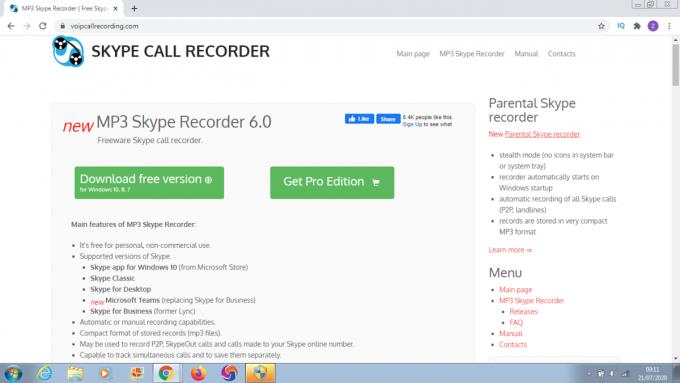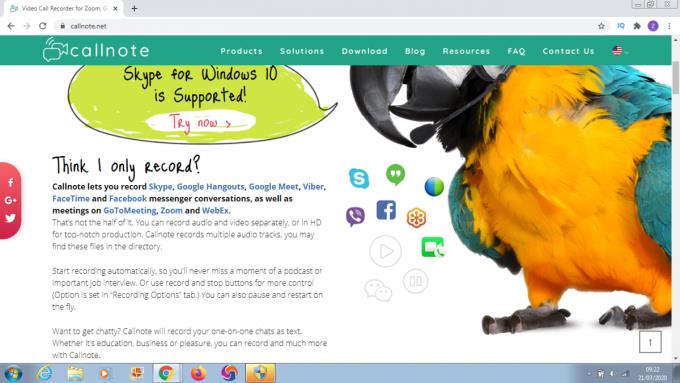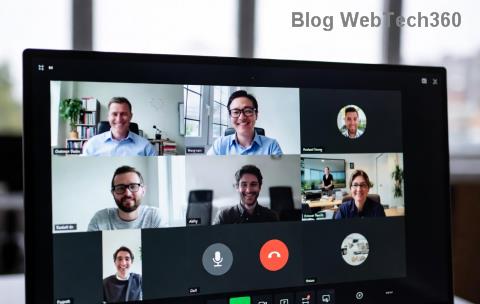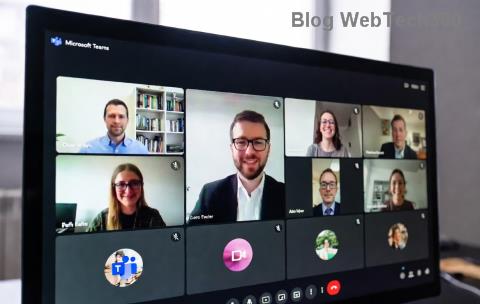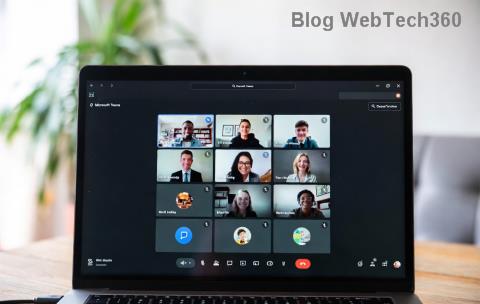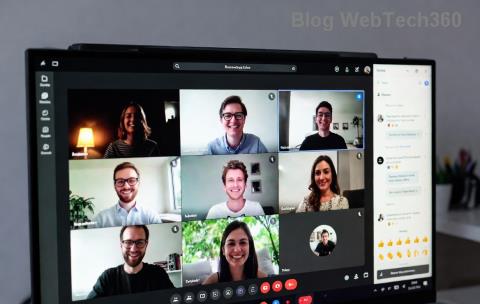Mūsdienās ir daudz tūlītējo ziņojumapmaiņas programmu un balss pārraides IP (VoIP) programmatūras izvēles, taču Skype joprojām ir iecienītākā platforma. Vairāk nekā 300 miljoni cilvēku katru mēnesi izmanto Skype, un programmatūra apvieno tūlītējo ziņojumapmaiņas programmu, failu pārsūtīšanu un ekrāna koplietošanu ar balss un videozvaniem. Tas ir tas, kas motivē daudzus cilvēkus izmantot platformu, neskatoties uz to, ka tiek iekasēta maksa par zvanīšanu uz mobilā vai fiksētā tālruņa numuru. Zvani no Skype uz Skype ir bezmaksas.
Lai gan ir zināms, ka Skype ir lieliska VoIP programmatūra, kas parasti veic skaidrus balss vai video zvanus, tai trūkst iespēju automātiski ierakstīt zvanus. Skype ierakstīšana ir pieejama tikai Skype to-Skype zvaniem, un tai ir nepieciešama visu iesaistīto pušu atļauja. Vai ir kāds veids, kā automātiski ierakstīt Skype videozvanus, citām pusēm par to nezinot?
Kā automātiski ierakstīt videoklipus Skype zvanos
Izmantojot trešo pušu lietojumprogrammas, varat ierakstīt Skype zvanus, citiem par to nezinot.
MP3 Skype ierakstītājs
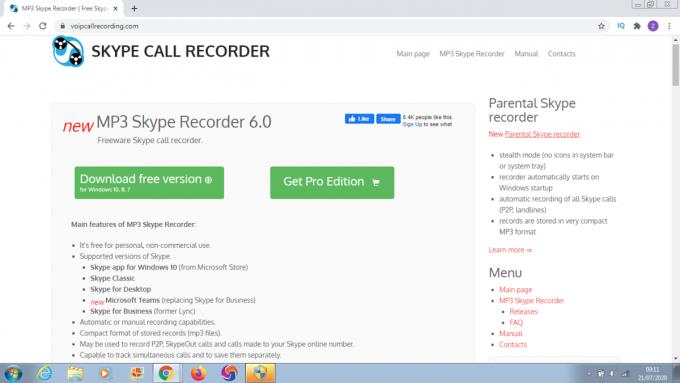
MP3 Skype ierakstītājs ir bezmaksas programmatūra, ko var izmantot, lai automātiski ierakstītu Skype videozvanus. MP3 Skype ierakstītājam ir šādas funkcijas:
- Ierakstiem nav ierobežojumu
- Automātiskas un manuālas video ierakstīšanas iespējas
- Ieraksta un saglabā failus MP3 formātā
- Sadaliet zvanītāju un adresātu dažādos ierakstos un pēc tam saglabājiet šos ierakstus atsevišķā mapē
- Var integrēt ar Skype konferences ierakstīšanu
- Viegli lietojams interfeiss
Šī programmatūra ir īpaši izstrādāta operētājsistēmai Windows. Tas vislabāk darbojas, ja jums ir nepieciešams sekot līdzi tālruņa sarunām juridisko prasību vai darba drošības dēļ. Tas darbojas fonā un ieraksta sarunas, tiklīdz sākas videozvans. Ierakstu var saglabāt tādos formātos kā OGG, WMA un WAV. Vienkārši lejupielādējiet un instalējiet programmatūru savā datorā, iestatiet ierakstīšanu uz automātisku un pēc tam izvēlieties vajadzīgo ierakstīšanas formātu.
Amolto zvanu ierakstītājs
Šī ir vēl viena trešās puses opcija Skype videozvanu automātiskai ierakstīšanai, un tā labi darbojas tikai Windows datorā. Tai ir bezmaksas versija, kas ļauj ierakstīt tikai audio zvanus, bet maksas versija ļaus ierakstīt gan audio, gan video Skype zvanus. Tam ir šādas funkcijas:
- Neierobežots ierakstu skaits
- Tikai automātiskie ieraksti
- Ieraksta un saglabā audio failus MP3 formātā
- Ieraksta un saglabā video failus MP4 formātā
- Viegli lietojams interfeiss
Programmatūra ir viegli lietojama pēc tās instalēšanas datorā. Tas gaida, līdz jūs veiksit vai saņemsit zvanus Skype, un tas to automātiski ierakstīs. Programmatūra ieraksta jūsu zvanus attiecīgajā lietotāja interfeisa sadaļā. Jūsu audiozvani parasti tiek ierakstīti un saglabāti mūzikas mapē, savukārt videozvani tiek saglabāti video mapē. Šīs programmatūras maksas versija jums izmaksās 29,99 USD, taču pirms pirkuma tiks nodrošināts desmit (10) dienu izmēģinājuma periods.
Zvana piezīme
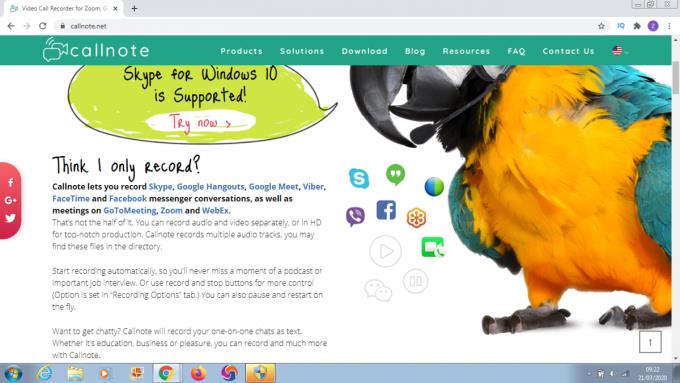
Callnote ir bezmaksas programmatūra, ko var izmantot Skype videozvanu ierakstīšanai. Tam ir ierobežojums – desmit (10) bezmaksas audio un video ieraksti katru mēnesi. Ja vēlaties ierakstīt vairāk, varat abonēt Callnote premium. Šī programmatūra darbojas gan Windows, gan Mac datoriem. Varat paļauties uz šādām funkcijām:
- Desmit (10) bezmaksas audio un video ieraksti mēnesī
- Automātiska vai manuāla Skype zvanu ierakstīšana
- Ieraksta un saglabā audio failus MP3 formātā
- Ieraksta un saglabā video failus MP4 formātā
- Saglabātos failus var nosūtīt uz Dropbox, YouTube, Facebook un citām sociālo mediju vietnēm,
- Viegli lietojams interfeiss
Callnote var ierakstīt jūsu zvanus uzreiz, kad tas sākas, un tas darbosies atbilstoši jūsu iestatījumiem. Jūs vienmēr varat savienot savus Skype zvanus ar Callnote, izpildot programmas norādījumus. Kad esat pabeidzis Skype zvanus, pirms atskaņošanas varat atskaņot ierakstus no programmatūras vai pārvietot tos uz datora dokumentu mapi. Ja ar desmit (10) bezmaksas ierakstiem jums nepietiek, varat abonēt premium versiju . Tas jums izmaksās tikai 9,95 USD gadā pēc četrpadsmit (14) dienu izmēģinājuma perioda.
Ecamm zvanu ierakstītājs
Ecamm zvanu ierakstītājs ir īpaši paredzēts Mac ierīcēm. Tas var ierakstīt neierobežotu skaitu Skype videozvanu un saglabāt ierakstītos Skype zvanus jūsu Mac mapē. Mapē būs iekļauti zvana dalībnieku vārdi un ierakstīšanas datums. Ecamm zvanu ierakstītājam ir arī unikāla funkcija, kas var saspiest jūsu failus citās, lai ietaupītu vietu.
Ecamm ieraksta tikai video MP3 formātā. Jūs varat lejupielādēt un instalēt tikai izmēģinājuma versiju bez maksas, taču tā maksās 39,95 USD.
IMcapture
IMcapture ir programmatūra, kas ieraksta Skype videozvanus gan Mac, gan Windows ierīcēs. Programmatūra var saglabāt failus dažādos formātos. Tam ir arī dažas citas lieliskas iespējas.
- Tas var ierakstīt gan Skype audio, gan videozvanus un koplietot ierakstītos zvanus.
- Ietver atskaņošanas funkciju
- Saglabātos failus var saglabāt kompaktdiskā.
- Saspiež video failus
- Varat kontrolēt izvades mapes atrašanās vietu.
- Var ierakstīt MP3, WMA un AAC audio formātos
- Var ierakstīt dažādos video formātos, piemēram, MOV, MPEG4, VOB, PSP, FLV un SWF
IMcapture ir ērti lietojams interfeiss kopā ar iespēju automātiski ierakstīt Skype videozvanus. Programmatūras iegāde maksās 49,95 USD.
Iesaiņošana
Skype videozvanu ierakstīšana var būt diezgan ērta intervijām, sanāksmēm, konferencēm, tiešsaistes apmācībām un personīgām konsultācijām. Savienojot ar kādu no iepriekš ieteiktajām trešo pušu lietojumprogrammām, ierakstīšana operētājsistēmā Windows vai Mac var būt bez problēmām un privāta.